Poskytnutí zpětné vazby účastníků pomocí rozšíření Test &Feedback
Azure DevOps Services | Azure DevOps Server 2022 – Azure DevOps Server 2019
Účastníci můžou reagovat na žádosti o zpětnou vazbu na uživatelské scénáře a funkce generované v Azure DevOps pomocí jednoduchého kompletního toku založeného na rozšíření Test &Feedback. Zpětnou vazbu můžou požadovat jenom uživatelé se základním přístupem. Základní uživatelé můžou poskytnout zpětnou vazbu pomocí toku popsaného v tomto tématu.
Poznámka:
Tento jednoduchý komplexní tok platí jenom pro webové aplikace a pomocí Azure DevOps. Pokud chcete získat zpětnou vazbu pro desktopové aplikace nebo starší verze TFS, použijte tok zpětné vazby popsaný v části Získat zpětnou vazbu o klientovi Informační kanál Microsoft back.
Poskytnutí dobrovolné zpětné vazby
Pomocí rozšíření Test &Feedback můžete poskytnout dobrovolnou zpětnou vazbu, i když neobdržíte žádost o zpětnou vazbu.
Otevřete rozšíření Test &Feedback v prohlížeči pomocí
 ikony na panelu nástrojů.
ikony na panelu nástrojů.Na stránce nastavení Připojení vyberte Připojení ed.
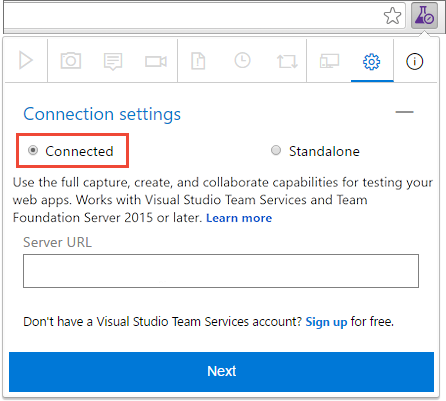
Připojení k serveru a příslušnému projektu nebo týmu.
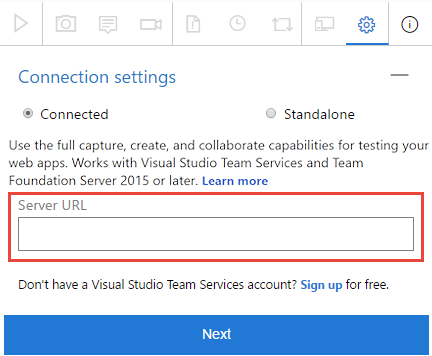
Spusťte relaci průzkumného testování.

Otevřete aplikaci, ke které chcete poskytnout zpětnou vazbu, a začněte zpětnou vazbu. Vyberte například Snímek obrazovky zachytit.

Můžete použít všechny možnosti rozšíření, jako je zachycení snímků obrazovky, poznámek a záznamů obrazovky.
Některé prohlížeče nemusí poskytovat všechny možnosti zachycení. Viz Podporované webové prohlížeče pro rozšíření.
Až budete hotovi se zachycením zpětné vazby, zvolte Zadat zpětnou vazbu.
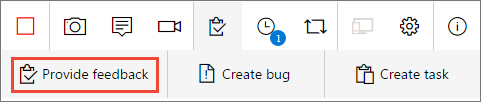
Při odesílání zpětné vazby můžete volitelně vytvářet chyby a úkoly. Proces je stejný jako zde popsaný.
Všechny vaše názory zachycené se zobrazí ve formuláři odpovědi. Zadejte vhodný název a volitelně vyberte hodnocení hvězdičkou pro funkci, kterou testujete.
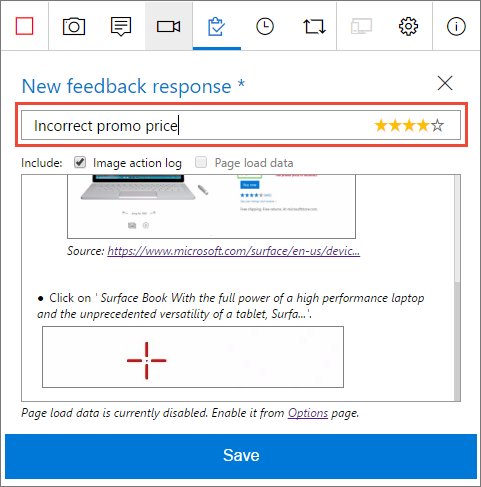
Uložte zpětnou vazbu, která vytvoří pracovní položku v Azure DevOps obsahující všechny vaše názory.
Pokud je to potřeba, zaznamenejte další zpětnou vazbu. Pro stejnou žádost o zpětnou vazbu můžete odeslat několik odpovědí na zpětnou vazbu, chyby a úkoly.
Vyberte ikonu Zastavit a ukončete relaci zpětné vazby.

Související články
Váš názor
Připravujeme: V průběhu roku 2024 budeme postupně vyřazovat problémy z GitHub coby mechanismus zpětné vazby pro obsah a nahrazovat ho novým systémem zpětné vazby. Další informace naleznete v tématu: https://aka.ms/ContentUserFeedback.
Odeslat a zobrazit názory pro